Com crear objectius a Google Calendar

Obteniu ajuda de Google Calendar per assolir els vostres objectius per a aquest any. Vegeu com configurar un objectiu de Google Calendar.
Els calendaris són un recurs útil per gestionar el vostre temps i assegurar-vos que les tasques s'han completat, en lloc d'oblidar-vos. Tanmateix, per treure el màxim profit d'un calendari, heu de saber com afegir-hi una tasca. Per tant, si utilitzeu Google Calendar, com s'afegeix una tasca?
Amb el teu Google Calendar obert, el primer pas és assegurar-te que les teves tasques estiguin configurades per mostrar-les al teu calendari. Per comprovar-ho, mireu la barra de la part esquerra de la pàgina. Assegureu-vos que la casella de selecció "Tasques", a "Els meus calendaris", estigui marcada. Sense aquesta opció de configuració activada, les tasques no es mostraran al vostre calendari, independentment de quantes en hàgiu establert.

Activa les tasques al teu calendari.
El següent pas és fer clic al dia i l'horari al qual voleu afegir una tasca. Això vol dir seleccionar el dia/hora per al qual voleu configurar la tasca.
Consell: no us preocupeu si canvieu d'opinió sobre quan voleu la tasca o feu clic malament, podeu canviar la data i l'hora en configurar la tasca.
Al quadre emergent de creació de tasques, assegureu-vos que "Tasca" estigui seleccionat just a sota de "Afegeix títol". Aquesta configuració predeterminada és "Esdeveniments" i caldrà seleccionar-la cada vegada que intenteu crear una tasca nova.
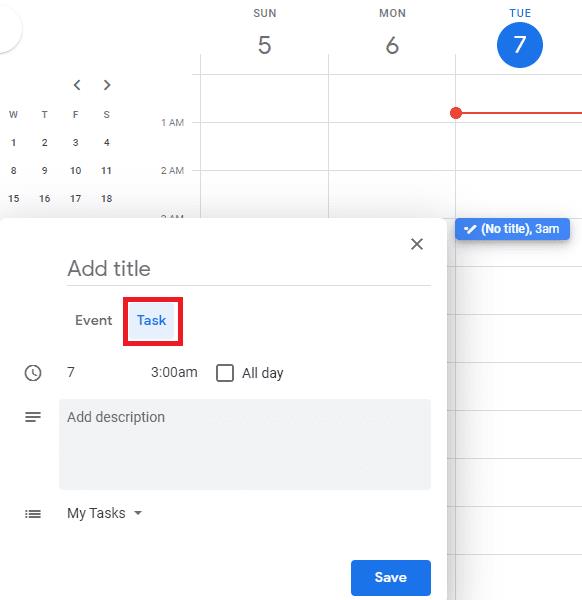
Assegureu-vos que heu canviat a la creació de tasques.
A continuació, hauríeu d'omplir els detalls de la tasca. Afegiu un títol i una descripció, modifiqueu la data i l'hora si són incorrectes i configureu la llista de tasques a la qual s'ha d'afegir la tasca. Un cop configurada la tasca, feu clic a "Desa" i apareixerà al vostre Google Calendar. A continuació, podeu tornar-hi a fer clic si voleu fer-hi canvis, o fins i tot comprovar les vostres dades més tard.
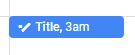
Un cop desada, la teva tasca es mostrarà al teu Google Calendar.
Obteniu ajuda de Google Calendar per assolir els vostres objectius per a aquest any. Vegeu com configurar un objectiu de Google Calendar.
Si Trello Calendar no es sincronitza amb Google Calendar, és possible que no us perdeu terminis importants. Per això cal solucionar aquest problema.
Baixar i instal·lar una aplicació del competidor de la vostra marca de dispositius és una cosa normal. Per exemple, podeu optar per utilitzar Google Calendar
Sabíeu que podeu configurar una reunió d'equips des de Google Calendar? Aquí teniu com fer-ho en uns quants passos.
Els calendaris són un recurs útil per gestionar el vostre temps i assegurar-vos que les tasques s'han completat, en lloc d'oblidar-vos. Per treure el màxim profit d'un calendari
Manteniu les coses sota control quan es tracta de la zona horària a Google Calendar. Vegeu com també podeu afegir una segona zona horària i canviar la principal.
De vegades, quan esteu treballant a Chrome, no podeu accedir a determinats llocs web i apareix un error "No s'ha pogut trobar l'adreça DNS del servidor a Chrome". Aquí teniu com podeu resoldre el problema.
Com canviar la vostra contrasenya al servei de streaming de vídeo de Netflix mitjançant el vostre navegador preferit o l'aplicació d'Android.
Si voleu desfer-vos del missatge Restaura les pàgines a Microsoft Edge, tanqueu el navegador o premeu la tecla Esc.
L'enllaç profund és la tècnica de redirecció d'usuaris de tendència. Obteniu informació sobre els enllaços profunds aquí per utilitzar-los per fer créixer el trànsit del vostre lloc web o de l'aplicació.
La RA és la següent gran cosa d'Internet per a l'entreteniment, la feina o els negocis. Apreneu el núvol de RA en detalls per convertir-vos en un usuari informat.
Utilitzeu Microsoft Edge Drop i compartiu fàcilment fitxers i missatges entre dispositius seguint aquests passos senzills per a principiants.
Vegeu com de fàcil és desar i compartir rutes a Google Maps al vostre ordinador i al vostre Android. Fes una ullada a aquests passos per a principiants.
M'agrada mantenir entretinguts els meus veïns canviant la meva xarxa Wi-Fi per diferents noms divertits. Si busqueu idees per a un nom Wi-Fi divertit, aquí
Gmail és sens dubte un dels millors serveis de correu electrònic disponibles avui dia, oferint una sèrie de funcions impressionants que fan que la comunicació sigui més eficient i
Tenir un nom d'usuari de Discord és essencial per diversos motius, ja que serveix com a identificador únic a la plataforma i us permet interactuar amb altres













